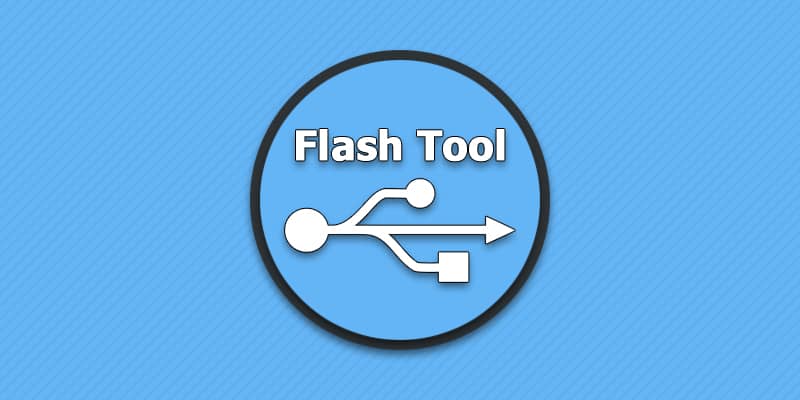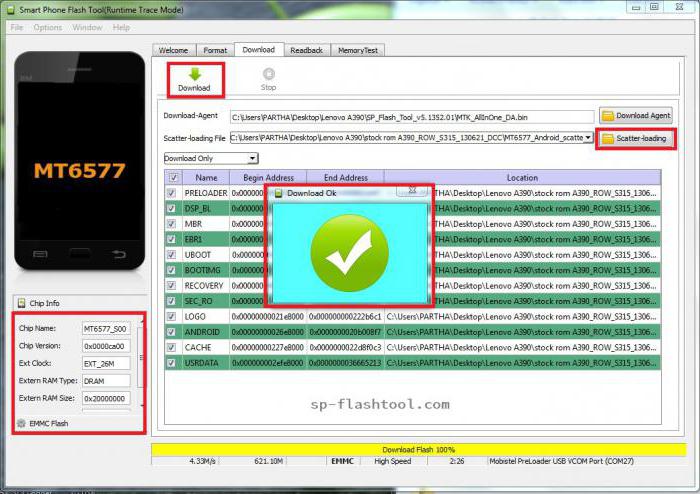-
16.12.2014, 13:49
Brick Top
- Регистрация:
- 03.07.2013
- Сообщений:
- 13,825
- Репутация:
6951
Сообщение от egor578
здрасте у меня короч такая проблема не вылазиет окно выбора устройства пункт 6
странно. драйвера установились нормально?
-
18.01.2015, 22:34
sawa9988
- Регистрация:
- 18.01.2015
- Сообщений:
- 2
- Репутация:
0
кстати у меня с M2 Dual тоже ничего не получилось
-
18.01.2015, 22:58
Fish
- Регистрация:
- 17.08.2013
- Сообщений:
- 34,065
- Репутация:
13198
Сообщение от sawa9988
кстати у меня с M2 Dual тоже ничего не получилось
что именно? и что значит «тоже»?
-
19.01.2015, 11:17
kkrondel
- Регистрация:
- 18.01.2015
- Сообщений:
- 16
- Репутация:
0
у меня драйвера не устанавливает
-
19.01.2015, 11:20
kkrondel
- Регистрация:
- 18.01.2015
- Сообщений:
- 16
- Репутация:
0
пишет: невозможно выполнить DPInst.EXE на имеющейся операционной системе
-
19.01.2015, 11:35
Fish
- Регистрация:
- 17.08.2013
- Сообщений:
- 34,065
- Репутация:
13198
Сообщение от kkrondel
пишет: невозможно выполнить DPInst.EXE на имеющейся операционной системе
1. вы вообще в той теме? где там установщик DPInst.EXE есть? драйвера в папке с Flashtool (Flashtool/drivers)
-
20.01.2015, 18:04
kkrondel
- Регистрация:
- 18.01.2015
- Сообщений:
- 16
- Репутация:
0
ни одним способом не получается, установила flashtool, делаю все по инструкции, пишит ошибки,что надо установить драйвера, пытаюсь установить а он пишит: не возможно выполнить DPInst.EXE на имеющиеся операционной системе…Что делать?
-
20.01.2015, 19:55
Brick Top
- Регистрация:
- 03.07.2013
- Сообщений:
- 13,825
- Репутация:
6951
Сообщение от kkrondel
ни одним способом не получается, установила flashtool, делаю все по инструкции, пишит ошибки,что надо установить драйвера, пытаюсь установить а он пишит: не возможно выполнить DPInst.EXE на имеющиеся операционной системе…Что делать?
Ответ здесь: Установка драйверов для Sony Flash Tool
а именно:
Вне зависимости от того какая у вас ОС, зайдите в папку C:Flashtooldrivers, сделайте правый клик по файлу Flashtool-drivers.exe, выберите свойства -> совместимость -> Запустить программу в режиме совместимости с Windows Vista
Другой вариант для установки драйверов, это установить PC Companion, вместе с которым будут установлены все необходимые драйвера.
-
28.01.2015, 17:28
need757
- Регистрация:
- 28.01.2015
- Сообщений:
- 1
- Репутация:
0
у меня в пункте 7 при выборе своего устройства пишет Processing loader.sin finished with errors
что делать ????
-
28.01.2015, 23:05
Brick Top
- Регистрация:
- 03.07.2013
- Сообщений:
- 13,825
- Репутация:
6951
Сообщение от need757
у меня в пункте 7 при выборе своего устройства пишет Processing loader.sin finished with errors
что делать ????
попробуй заново всё, так же установи драйвер как описано тут: Установка драйверов для Sony Flash Tool
-
30.01.2015, 12:26
Arales
- Регистрация:
- 30.01.2015
- Сообщений:
- 4
- Репутация:
0
Добрый день.
Изначально возникала ошибка
…
30/021/2015 12:21:39 — ERROR — Drivers need to be installed for connected device.
30/021/2015 12:21:39 — ERROR — You can find them in the drivers folder of Flashtool.
…
30/021/2015 12:21:55 — ERROR — Processing of loader.sin finished with errors.
30/021/2015 12:21:55 — ERROR —
Причина: …DPInst.EXE…
С которой разобрался перечитав инструкции по установке драйверов:
«запустите файл Flashtool-drivers.exe от имени администратора» и установить совместимость с Виндовс виста. Все заработало.
Далее возникает проблема: после подключения телефона идут строчки:
30/033/2015 13:33:34 — INFO — <- This level is successfully initialized
30/033/2015 13:33:34 — INFO — Flashtool Version 0.9.15.0 built on 15-03-2014 23:00:00
30/033/2015 13:33:39 — INFO — Device disconnected
30/037/2015 13:37:10 — INFO — Please connect your device into flashmode.
30/037/2015 13:37:16 — INFO — Device connected in flash mode
30/037/2015 13:37:16 — INFO — Opening device for R/W
30/037/2015 13:37:16 — INFO — Reading device information
30/037/2015 13:37:16 — INFO — Phone ready for flashmode operations.
30/037/2015 13:37:17 — INFO — Current device : C1605 — — 1269-0354_R2E — 1267-9536_11.3.A.2.1 — WORLD-i_11.3.A.2.1
30/037/2015 13:37:17 — INFO — Processing loader.sin
30/037/2015 13:37:17 — INFO — Checking header
30/037/2015 13:37:17 — INFO — Flashing data
30/037/2015 13:37:17 — INFO — Processing of loader.sin finished.
30/037/2015 13:37:19 — INFO — Loader : S1_Root_a8a4 — Version : R5D030 / Boot version : R10D030 / Bootloader status : ROOTABLE
30/037/2015 13:37:19 — INFO — Start Reading unit 000008B2
30/037/2015 13:37:19 — INFO — Reading TA finished.
30/037/2015 13:37:19 — INFO — Ending flash session
30/037/2015 13:37:19 — INFO — Now unplug your device and restart it into fastbootmode
30/037/2015 13:37:19 — INFO — Device connected in flash mode
30/037/2015 13:37:21 — INFO — Device disconnectedДалее появляется пустое окно Wait for Fastboot Mode в котором написано только шаги подключения.
И дальше тишина.
Подскажите плз. кто в курсе что дальше делать.
Спс заранее. -
01.02.2015, 07:56
Brick Top
- Регистрация:
- 03.07.2013
- Сообщений:
- 13,825
- Репутация:
6951
Сообщение от Arales
Изначально возникала ошибка
а что ты пытаешсья установить и на какой аппарат? вроде бы в логе написано что все успешно прошилось. аппарат не стартует после перепрошивки или что? возможно ты шьёшь то что не предназначено для твоего аппарата. опиши пожалуйста конкретно что ты делаешь и на каком устройстве (модель аппарата, версия андроида, номер сборки и т. д.)
-
02.02.2015, 08:05
Arales
- Регистрация:
- 30.01.2015
- Сообщений:
- 4
- Репутация:
0
Модель Sony Xperia A1605.
Заблокирован, после 20 попыток ввода пароля просит вести ответ на контрольный вопрос либо через регистрационные данные Goggle, ни того ни другого нет.
Пытался анлокнуть, но возникает описанная выше проблема, телефон запускается но блокировка не снимается. -
02.02.2015, 08:32
Brick Top
- Регистрация:
- 03.07.2013
- Сообщений:
- 13,825
- Репутация:
6951
Сообщение от Arales
Модель Sony Xperia A1605.
Заблокирован, после 20 попыток ввода пароля просит вести ответ на контрольный вопрос либо через регистрационные данные Goggle, ни того ни другого нет.
Пытался анлокнуть, но возникает описанная выше проблема, телефон запускается но блокировка не снимается.а при чём тут разблокировка бутлоадера? загрузись в заводское рекавери и сделай сброс настроек wipe data / factory reset
выключи смартфон, включи его снова и как только увидит индикатор моргнул розовым цветом, начинай быстро клацать кнопку увеличения звука. дальше аппарат должен загрузиться в рекавери
-
02.02.2015, 09:01
Arales
- Регистрация:
- 30.01.2015
- Сообщений:
- 4
- Репутация:
0
Пробую, телефон просто загружается, в меню рекавери не входит. Перепробовал всякие комбинации включения с зажатыми кнопками к сожалению ничего не выходит
(
-
02.02.2015, 09:08
Arales
- Регистрация:
- 30.01.2015
- Сообщений:
- 4
- Репутация:
0
Я извиняюсь, модель С1605.
-
04.02.2015, 10:50
pupok456
- Регистрация:
- 03.02.2015
- Сообщений:
- 1
- Репутация:
0
Получил рут на Z3 компакт, и почему то отвалился вай-фай ???? Как вернуть кто знает, подскажите…
Вина: после установки -fastboot- отваливается вай-фай. -
04.02.2015, 14:07
Fish
- Регистрация:
- 17.08.2013
- Сообщений:
- 34,065
- Репутация:
13198
Сообщение от pupok456
Получил рут на Z3 компакт, и почему то отвалился вай-фай ???? Как вернуть кто знает, подскажите…
Вина: после установки -fastboot- отваливается вай-фай.сбрось настройки, ядро своё назад прошил? как рут получал и на какой прошивке
-
03.05.2015, 10:48
Леонид Головырин
- Регистрация:
- 30.04.2015
- Сообщений:
- 13
- Репутация:
0
После подключения телефона не вылазит окно выбора.. Ничего не понимаю -
03.05.2015, 23:28
Fish
- Регистрация:
- 17.08.2013
- Сообщений:
- 34,065
- Репутация:
13198
Сообщение от Леонид Головырин
После подключения телефона не вылазит окно выбора.. Ничего не понимаю
а ты как его подключаешь? кнопку звук вниз зажал? телефон выключен? с драйверами проблем нет? индикатор синим цветом загорается после подключения?
Сегодня будем разбирать программу Sony FlashTool она нужно для прошивки смартфонов Sony Xperia. В статье затронем следующие вопросы: откуда скачать прошивку, как установить FlashTool с драйверами и как прошить смартфон. Также в конце рассмотрим ошибки, которые могут возникнуть при прошивке.
Возможности программы FlashTool не ограничиваются только прошивкой смартфонов Sony также можно получить рут, установить рековери, установить костюмное ядро и в целом можно модернизировать прошивку под себя.
Что нужно для прошивки смартфонов Sony Xperia
- Программа Flashtool последнюю версию которой можно скачать отсюда flashtool-0.9.26.0; более стабильная версия flashtool-0.9.18.6;
- Саму прошивку в формате TFT ищем для своего смартфона на сайте 4pda;
- Перед началом установки рекомендуется отключить антивирусы и брандмауэры;
- Батарея должна быть заряжена не менее чем на 50%, (производитель для прошивки компаньоном рекомендует 80%);
- Используем оригинальный USB кабель;
- В компьютере используем порт USB 2.0 (он черного цвета).
Установка Flashtool и драйверов
1. Запустите скачанный установочный файл программы Flashtool и установите его.
2. Теперь надо установить драйвера которые распаковались при установке Flashtool и находятся по пути C:Flashtooldrivers там будет файл Flashtool-drivers.exe перед его запуском кликаем по нему правой кнопкой мыши переходим в свойства далее совместимость и устанавливаем галочку напротив: «Запустить программу в режиме совместимости» и из списка выбираем «Windows Vista» дальше снизу ставим галочку напротив «Выполнять эту программу от имени администратора». Затем нажимаем применить
3. Запускаем Flashtool-drivers.exe. нажимаем Next и в открывшемся окне устанавливаем галочки напротив Flashmode Drivers и Fastboot Drivers, затем ставим галочки напротив драйверов для вашей модели смартфона (например для Sony Xperia Z1 это будут: Common drivers Rhine board, Xperia Z1 driver, Xperia Z1 L39h driver, Xperia Z1 f SO-02F driver), читая описание справа, после чего нажмите Install далее начнется процесс установки.
4. В случае возникновения ошибки с файлом Dpinst64.exe и появления окна с надписью: «Не удалось проверить издателя этих драйверов», выберите Всё равно установить этот драйвер.
5. Если вашего смартфона нет в списке, и вы не знаете какой драйвер выбрать? Выбирайте все. Нужные драйвера установятся в систему и подходящий драйвер подберется при подключении смартфона.
Прошивка sony xperia через Flashtool
1. Поместите скаченный файл прошивки (формат «ftf») с сайта 4pda для вашего смартфона в C:/Пользователи/username/.flashtool/firmwares/ ( где username — имя пользователя)
2. Перейдите в C:Flashtool, затем, в соответствии со своей операционной системой запустите FlashTool, если система x86 и FlashTool64, если система x64
3. Нажмите на иконку, молнии в появившемся окне выберите «Flashmode» и нажмите Ok
4. Откроется окошко и в строке «Source folder» должен быть указан следующий путь C:Usersusername.flashtoolfirmwares (где username — имя пользователя), затем в поле «Firmware» выберите нужную прошивку. Далее если вы не хотите ничего удалять со смартфона, то никаких галочек не ставим и нажимаем кнопку «Flash». А если хотите полностью удалить всю информацию со смартфона, то ставим галочки в поле «Wipe» напротив: APPSLOG, CACHE, DATA, после чего нажмите «Flash».
5. Далее программа начнёт подготовку, что будет обозначено надписью «Preparing files for flashing»

- Отсоединить телефон от компьютера;
- Выключить питание телефона;
- Зажать кнопку назад если на вашей модели телефона нет такой кнопки, то Вам необходимо зажать кнопку уменьшения громкости звука;
- Не отпуская кнопки назад/уменьшения громкости звука подсоедините телефон через USB к компьютеру. После чего начнётся процесс прошивки после начала процесса прошивки, кнопку назад/уменьшения громкости звука можно отпустить.
6. После окончания прошивки в окне программы появится надпись «Flashing finished», после этого отсоедините телефон от компьютера
7. Включите смартфон и дождитесь загрузки ОС Android при первом запуске после прошивки это может занимать 2-4 минуты.
Если у вам Windows 8 и 10 а драйвера не встают
- Нужно отключить проверку цифровой подписи для этого зайдите в меню «Пуск» Параметры => Обновление и Безопасность => Восстановление => в пункте «Особые варианты загрузки» выберите «Перезагрузить сейчас»;
- После перезагрузки перед вами откроется меню в котором нужно выбрать «Поиск и устранение неисправностей»;
- На следующей странице выбираем «Дополнительные параметры»;
- Далее идём в «Параметры загрузки» (Настройка параметров загрузки Windows);
- Просто жмём «Перезагрузить» и ждём, когда система загрузится до следующего шага;
- После перезапуска мы окажемся на странице выбора параметра загрузки системы. То есть система загрузиться в том режиме, который мы выберем на данной странице. В нашем случае необходима загрузка в режиме «Отключить обязательную проверку подписи драйверов», поэтому жмём клавишу F7;
- После нажатия клавиши F7, система загрузится в режиме, который позволит установить любой драйвер без цифровой подписи;
- Скачать более подробную инструкцию в картинках.
Ошибка вовремя прошивки Sony Xperia FlashTool
Ошибка: Error in processHeader : 1 : Неверная функция
Решение: Проверьте USB провод попробуйте флештул версии 0.9.18. (5)6 и используйте порт USB 2.0. Также переустановите драйвера
Ошибка: Error in processHeader : 2 : Не удается найти указанный файл
Решение:Проверяем правильно ли указан путь к папке с прошивкой. Нет ли в пути кириллицы
Ошибка: ERROR — Processing of loader.sin finished with errors
Решение:. Копируем прошивку куда-нибудь, меняем разрешение с .ftf на .zip и распаковываем.
В папке C:Usersusername.flashTooldevicesE55XX заменяем файл loader.sin на распакованный из прошивки.
Ошибка:ERROR — invalid distance code
Решение:Проверьте контрольную сумму прошивки (md5sum) возможно в ней проблема.
Ошибка:ERROR — Failed to verify sin header
Решение: Дело было в бутлоадере. Не знаю как он разлочился не официально. Я вернул бутлоадер в исходную то есть залочил заного.
Ошибка:ERROR — SIN header verification failed
Решение:У вас МТ11, а шьете прошивку от LT25 (Прошивку ставить только от своей модели аппарата)
Ошибка: RR_SEVERITY=»MINOR»;ERR_CODE=»0017″;ERR_DYNAMIC=»80080053
Решение: Ошибка в файлах прошивки , появляется из-за сбоев при закачке файлов попробуйте скачать прошивку в другом месте.
Ошибка: ERROR — ERR_SEVERITY=»MINOR»;ERR_CODE=»0017″;ERR_DYNAMIC=»0x80080012″;
Решение:Попробуйте другую прошивку может она битая
Ошибка: ERROR — Final data verification failed
Решение:Нужно поставить галочку на «No final verification» при прошивке.
Ошибка: ERROR — Cannot sync devices : Connection reset
Решение: Отключите синхронизацию в настройках Device — Auto Sync — Off.
Ошибка: ERROR — Can’t read a byte value
Решение: Освоботите место на системном диске поменяйте используемый USB порт.
Ошибка: ERROR — Drivers need to be installed for connected device.
Решение: Требуется установить драйвера или если установленый то переустановите
Ошибка: ERROR — Error flashing. Aborted
Решение: В поле Exclude был неясный пункт UNKNOWN, который добавлял файл wfinfo.xml. Я его отключил и без него все успешно прошилось. После попробовал еще, оказалось, что драйвер fastboot криво встал, по этому и была ошибка
Ошибка: ERROR — Local file and remote file do not match
Решение: Ошибкой было в том, что перед релоком обновился на заводскую прошивку, после этого флештул lock-relock делает, а вот восстанавливать ТА из копии не может, т.к. отсутствует рут. Рутанул телефон и после этого смог номально флештулом восстановить ТА из копии.
Ошибка: java.lang.NumberFormatException: For input string
Решение: Проблему решил удалением папки .flashtool C:Usersusername.flashtool
Ошибка: java.lang.NoClassDefFoundError: delight/rhinosandox/RhinoSandboxes
Решение: Если есть такая ошибка при запуске, то нужно отключить интернет и программа запустится.
Ошибка: INFO — Your phone bootloader cannot be officially unlocked
Решение: Скорее всего у вас не разблокируемый загрузчик (операторский телефон?). Как узнать заблокирован или разблокирован bootloader? .
- В приложении «Телефон» наберите *#*#7378423#*#*, Service info — Configuration
- Bootloader unlock allowed — Yes — Бутлоадер не разблокирован, можно разблокировать;
- Bootloader unlock allowed — No — Бутлоадер не разблокирован, нельзя разблокировать;
- Bootloader unlock — Yes — Бутлоадер разблокирован
Ошибка:INFO — FAILED (remote: Incorrect format for unlock data. Should be on the form «0x)
Решение: проблема была в драйвере, он распознавался как ADB driver, вместо Android Bootloader interface
Ошибка:INFO — Some files are missing from your boot delivery
Решение:во вкладке Max USB Buffer надо поставить 512К а не Device maxsize.
Ошибка:User Home Selector
Решение:просто очистите папку С:Flashtoolfirmwares если вам не нужны находящиеся там файлы.
Ошибка: Flashtool не видит файл прошивки (*.ftf)
Решение: В домашней папке flashtool открываем папку devices, находим папку с названием своей модели телефона, внутри файл <phonemodel>.properties, открываем, смотрим в ключе recognition правильное значение соответствующее модели телефона.
- Например для Sony Xperia S: ~/.flashTool/devices/LT26/LT26.properties recognition=LT26i,LT26a,nozomi,LT26ii
- Запоминаем значение LT26i что соответствует моему примеру.
- Открываем прошивку (это архив), в папке META-INF открываем MANIFEST.MF
- Изменяем значение ключа device на правильное, которое мы нашли ранее.
- Например, в моём случае в нерабочем образе прошивки было прописано device: Xperia S заменяю на device: LT26i
Решение: Не подтягивалась базу устройств с GitHub скачиваем весь каталог по ссылке и кидаем в C:UsersUSERNAME.flashTooldevices.
{youtube}8M5nyhLxb0g{/youtube}
{youtube}3FI2Ap06Qc8{/youtube}
{youtube}VOoOXPWNUaA{/youtube}
- Добавить свои
Оставьте свой комментарий
Содержание
- Device connected in flash mode but driver is too old как исправить
- Спойлер
- Инструкция по прошивке устройства с помощью Sony Flash Tool
- Подготовка:
- Процесс прошивки:
- Если хотите прошить лишь отдельную часть прошивки (например ядро/kernel):
- Установка драйверов для Sony Flash Tool
- Подготовка к установке драйверов:
- Установка драйверов для Flash Tool
- Cкачать:
- Спойлер
- Первые шаги
- Разблокировка bootloader Sony Xperia — Два способа
- Внимание!
- sony c3 d2533 ошибка при прошивке
- Flash Tool для устройств линейки Xperia [Скачать / Инструкция]
- Flash Tool для прошивки устройств Sony Xperia
- Возможности:
- Скачать:
- Инструкции
- Cкачать:
- Установка Flash Tool для Sony
- Установка драйверов для Sony Flash Tool
- Подготовка к установке драйверов:
- Установка драйверов для Flash Tool
- Cкачать:
- Инструкция по прошивке устройства с помощью Sony Flash Tool
- Подготовка:
- Процесс прошивки:
- Если хотите прошить лишь отдельную часть прошивки (например ядро/kernel):
Device connected in flash mode but driver is too old как исправить
Данная инструкция поможет обновить ваше устройство или вернуться на предыдущую версию программного обеспечения.
Спойлер
Способ №2 — Разблокировка bootloader’a Sony Xperia через официальный сайт Sony
Инструкция по прошивке устройства с помощью Sony Flash Tool
Подготовка:
- Убедитесь что устройство заряжено хотя бы на 50%
- Убедитесь что уже установлены драйвера для Flash Tool
- Рекомендуется отключить фаервол и антивирус перед началом прошивки, если таковые установлены
Процесс прошивки:
1. Скачайте прошивку для вашего устройства в формате .ftf
2. Скопируйте .tft файл в папку C:Flashtoolfirmwares (при условии что вы установили Flash Tool в папку C:Flashtool, иначе у вас будет другой путь для файла прошивки)
3. Запустите из папки C:Flashtool один из файлов на правах администратора: FlashTool.exe или FlashTool64.exe (в зависимости от того 64 битная у вас ОС Windows или нет). Для запуска от администратора, сделайте правый клик по файлу и выберите пункт «Запуск от имени администратора)
4. В левом верхнем углу Flash Tool, нажмите на значок Молния , выберите Flashmode
5. Дальше из таблицы Firmware сделайте двойной клик по нужной вам прошивке
6. Подождите пока программа подготовит программу для прошивки, после чего появится окно подключения смартфона. Выключите смартфон и подождите минимум 30 секунд перед продолжением. На выключенном смартфоне зажмите кнопку уменьшения звука и не отпуская её подключите устройство к ПК. Если начнется установка драйверов, дайте ей завершиться
7. После того как Flash Tool распознает ваше устройство, начнётся прошивка
8. Во время прошивки будет открыто окно лога прошивки, как только она завершится в данном окне появится надпись Flashing finished . После этого вы можете отключить устройство от ПК и запустить его в нормальном режиме. Имейте в виду, что после перепрошивки запуск устройства может длиться чуть дольше обычного, не паникуйте.
Если хотите прошить лишь отдельную часть прошивки (например ядро/kernel):
«Exclue» — означает «исключить». То есть, в данном пункте, все части прошивки, напротив которых поставлен флажок, будут исключены из прошивки, и будет прошита только та часть, напротив которой флажка нет. На картинке ниже показана прошивка только ядра, то есть Kernel.
Здравствуйте.
Сперва не устанавливался файл с драйверами — DPInst.exe не возможно установить на этой системе. Решил эту проблему.
потом вылезла следующая ошибка во время прошивки
05/056/2013 00:56:50 — ERROR — Error flashing. Aborted
05/056/2013 00:56:50 — ERROR — Drivers need to be installed for connected device.
05/056/2013 00:56:50 — ERROR — You can find them in the drivers folder of Flashtool.
Установка драйверов для Sony Flash Tool
Подготовка к установке драйверов:
- Рекомендуется отключить антивирус и фаервол, если таковые установлены
- Если у вас Windows 8 или 8.1, то отключите проверку цифровой подписи драйвера: инструкция
- Вне зависимости от того какая у вас ОС, зайдите в папку C:Flashtooldrivers , сделайте правый клик по файлу Flashtool-drivers.exe , выберите свойства -> совместимость -> Запустить программу в режиме совместимости с Windows Vista
Установка драйверов для Flash Tool
1. Зайдите в папку C:Flashtooldrivers и запустите файл Flashtool-drivers.exe от имени администратора. Для этого сделайте правый клик по файлу и выберите «Запуск от имени администратора» (если вы установили Flash Tool не на C:Flashtool, то папка у вас, конечно же, будет другая)
2. В появившемся окне нажмите Next . В следующем окне обязательно ставим флажки напротив Flashmode Driver s и Fastboot Drivers , а потом ставим третий флажок напротив драйверов для вашего конкретного устройства. Если не знаете для какого устройства ставить драйвера или вашего устройства нет в списке, то установите флажки напротив всех устройств (нужные драйвера сработают сами во время прошивки). После выбора нажимаем Next
3. Начинается установка драйверов, во время которой появится окно Мастера установки драйверов , нажмите в нём далее, чтобы установить необходимые драйвера. Если появляется предупреждение о неподписанных драйверах, всё равно устанавливаем их
4. После установки перезагрузите компьютер
Если драйвера посредством Flashtoo-drivers.exe вам, всё-таки, не удалось установить, то установите программу PC Companion от Sony, вместе с ней установятся все необходимые драйвера
Cкачать:
Спойлер
Вы также можете проверить свой IMEI в разделе настроек «About Phone» или «О телефоне». Также IMEI должен присутствовать на оригинальной упаковке от устройства.
5. Проверьте свой email на наличие нового письма «Your requested unlock boot loader key». Откройте письмо и вы увидите в нём ключ разблокировки. Сохраните данный код таким образом чтобы быстро найти его (блокнот, текстовый файл и т.д.)
6. Скачайте fastboot.zip и распакуйте архив. Папку из архива переименуйте в «fastboot» и сохраните на диск С, таким образом адрес папки будет C:fastboot .
7. Перейдите в папку C:fastboot . Находясь в этой папке, зажмите клавишу Shift и сделайте клик правой кнопкой мыши в любом пустом месте папки. В появившемся меню выберите запуск командной строки в этой папке. Рекомендую на данном этапе отключить фаервол (если таковой установлен) и антивирус, так как иногда они могут блокировать соединение с устройством через командную строку
Первые шаги
1. Убедитесь, что ваш смартфон Sony Xperia полностью заряжен (желательно).
2. Убедитесь, что вы используете кабель USB из коробки (фирменный).
3. Скачайте и установите программу Flashtool:
Крайне рекомендуется использовать FlashTool версии 0.9.18.6
После установки программы должен появиться ярлык на рабочем столе. Если этого не произошло, ищите Flashtool в корневой директории вашего компьютера – обычно это С:/Flashtool
5. Скачайте прошивку для своего смартфона Sony Xperia в формате .ftf (прошивки можно найти на просторах Интернета или на сайте 4PDA) и положите в папку С:/Flashtool/firmwares/
Начиная с версии Flashtool 0.9.18.5 файл прошивки необходимо положить в папку
C:/Пользователи/Имя пользователя/.flashtool/firmwares/
Разблокировка bootloader Sony Xperia — Два способа
5. Далее вы увидите окно с запросом на подсоединение вашего Sony Xperia устройства к компьютеру в режиме Flashmode. Можете проигнорировать инструкции которые вы увидите, вместо этого действуйте согласно описанным ниже указаниям:
- Выключите ваш телефон
- Зажмите кнопку звука вниз и не отпуская её, подключите ваш телефон к компьютеру через USB
- Теперь ваш девайс подключен к компьютеру в режим Flashmode и на экране Flashtool должно всплыть окно выбора устройства
8. Нажмите на кнопку «Unlock» чтобы начать процесс разблокировки bootloader’a
9. Проверьте log Flashtool, чтобы убедиться что разблокировка прошла успешно. Пример успешного лога на Sony Xperia Z2 выглядит следующим образом (под спойлером):
Внимание!
Хочу отписаться о проделанной работе. «ПоциЭнт» — xperia M2 dual (2302), вакцинация — официальная прошивка православного кит-ката (4.4.4), операционный стол — win7 x64. «Косяки», с которыми я столкнулся:
1) при установке драйверов из flashtooldrivers обращайте внимание на следующее — сначала в свойствах файла, в совместимости, укажите совместимость с Vista и запускайте от имени администратора;
2) при выборочной установке драйверов, проявляется чёрная магия и нихрена не работает, отметил галочками все — взлетело (винда на каждый драйвер кричит, мол, контрафакт, выбираем «всё равно установить этот драйвер»);
3) во flashtool, когда выбрали прошивку, справа поставьте все галочки в разделе wipe (по умолчанию их нет), в других местах — не ставьте. (если не выполнить этот пункт, получите бесконечную загрузку, «не взлетит»);
4) в теме есть фраза «первая загрузка идёт очень долго». Уточняю, если загрузка идёт больше 10 минут, значит что-то пошло не так;
5) если что-то пошло не так, нужно нажать чем-то острым (я — заострённой спичкой) кнопочку off, которая рядом со слотами для сим-карт (под крышечкой) и начинать всё заново.
В результате операции имею прекрасный смарт с прекрасной системой, всё светит и пашет. Одной рукой контакты с сим импортирую, второй — слёзы щастя вытираю.
Всё что вы делаете, вы делаете на свой страх и риск! Ответственность за ваши «кривые руки» мы не несем! Если по какой-то причине вы испортили свое устройство, виноваты будете только ВЫ!
Источник
sony c3 d2533 ошибка при прошивке
/010/2017 08:10:33 — ERROR — Processing of system.sin finished with errors.
18/010/2017 08:10:33 — INFO — Ending flash session
18/010/2017 08:10:33 — ERROR —
18/010/2017 08:10:34 — ERROR — Error flashing. Aborted
| Похожие темы | Форум |
| Ошибка при прошивке LG L60 X145 | LG |
| philips s308 ошибка при прошивке | Philips |
| При прошивке выскакивает ошибка 3148 . | MediaTek |
| Ошибка 4033 при прошивке ghong v10 | MediaTek |
| Ошибка 4014 при прошивке Fly iQ434 | Fly |
если ставлю телефон на зарядку то он перезагружается бесконечно до логотипа сони,и наврятли заряжается,помогите пожалуйсто уже в 3 сервиса носил не кто не может сделать и не чего не могут обьяснить что с телефоном
18/030/2017 09:30:34 — ERROR — Processing of system.sin finished with errors.
18/030/2017 09:30:34 — INFO — Ending flash session
18/030/2017 09:30:34 — ERROR —
18/030/2017 09:30:34 — ERROR — Error flashing. Aborted
18/030/2017 09:30:34 — INFO — Device connected in flash mode
18/030/2017 09:30:35 — INFO — Device disconnected
18/030/2017 09:30:37 — INFO — Device connected in flash mode при этом я не отключал его он сам подключался и отключался
18/027/2017 09:27:16 — ERROR — root : this bundle is not valid это выходит когда выбираю свою прошивку,как быть что делать подскажите ?
fle, прошивку берёшь точно для твоего устройства? попробуй прошиться вот этой , если ещё не пробовал, версию флэштула попробуй использовать 0.9.18.6
если всё это не поможет — проблема в загрузчике, либо флэш, как восстановить загрузчик на Sony я понятия не имею, проблемы есть — решения нет, всем меняют (по крайней мере на новых устройствах) просто плату
fle, прошивку берёшь точно для твоего устройства? попробуй прошиться вот этой , если ещё не пробовал, версию флэштула попробуй использовать 0.9.18.6
если всё это не поможет — проблема в загрузчике, либо флэш, как восстановить загрузчик на Sony я понятия не имею, проблемы есть — решения нет, всем меняют (по крайней мере на новых устройствах) просто плату
либо флеш имеете в виду флешь память?незнаю щас попробую все по вашей инструкции,отпишусь
Источник
Возможности:
Скачать:
- актуальная версия 0.9.23.1 в архивах во вложении к этому посту, архив поделён на три части, т.е. скачиваете все три архива, щёлкаете правой кнопкой мышки по первому архиву (там где в имени в конце part1) и выбираете распаковатьизвлечь, все остальные архивы распакуются автоматически
* Будьте внимательны! по поводу данной версии разработчик пишет, что ей нельзя прошивать модели C4 и C5 (используйте более старые версии flashtool), также пишет, что прошивать модели M5 можно только с применением скрипта .fsc.
Если в чём-то сомневаетесь — задайте вопрос в этой теме, постараемся помочь.
Инструкции
Cкачать:
| Похожие темы | Форум |
| Как устанавливать USB VCOM драйвера для прошивки устройств на чипсете MT65xx через SP Flash Tool | MediaTek |
| Инструкция по установке recovery.img через SP Flash Tool и получению Root прав | MediaTek |
| Краткая инструкция по установке стоковой прошивки через SP Flash Tool | MediaTek |
| Инструкция по установке KDZ прошивок на устройства LG через LG Flash Tool 2014 | LG |
| Как пользоваться Emma Flash Tool от Sony [Инструкция] | Sony |
1. Обязательно установите Java
2. Скачайте установочный .exe файл (например flashtool-0.9.18.4-windows.exe)
3. Запустите его и жмите Next до окончания установки. Рекомендуется не менять директорию установки программы, а оставить её C:Flashtool
Подготовка к установке драйверов:
- Рекомендуется отключить антивирус и фаервол, если таковые установлены
- Если у вас Windows 8 или 8.1, то отключите проверку цифровой подписи драйвера: инструкция
- Вне зависимости от того какая у вас ОС, зайдите в папку C:Flashtooldrivers , сделайте правый клик по файлу Flashtool-drivers.exe , выберите свойства -> совместимость -> Запустить программу в режиме совместимости с Windows Vista
Установка драйверов для Flash Tool
1. Зайдите в папку C:Flashtooldrivers и запустите файл Flashtool-drivers.exe от имени администратора. Для этого сделайте правый клик по файлу и выберите «Запуск от имени администратора» (если вы установили Flash Tool не на C:Flashtool, то папка у вас, конечно же, будет другая)
2. В появившемся окне нажмите Next . В следующем окне обязательно ставим флажки напротив Flashmode Driver s и Fastboot Drivers , а потом ставим третий флажок напротив драйверов для вашего конкретного устройства. Если не знаете для какого устройства ставить драйвера или вашего устройства нет в списке, то установите флажки напротив всех устройств (нужные драйвера сработают сами во время прошивки). После выбора нажимаем Next
3. Начинается установка драйверов, во время которой появится окно Мастера установки драйверов , нажмите в нём далее, чтобы установить необходимые драйвера. Если появляется предупреждение о неподписанных драйверах, всё равно устанавливаем их
4. После установки перезагрузите компьютер
Скачать драйвера актуальной версии на данный момент можно из вложения к посту. (архив Flashtool-drivers.zip)
Если драйвера посредством Flashtoo-drivers.exe вам, всё-таки, не удалось установить, то установите программу PC Companion от Sony, вместе с ней установятся все необходимые драйвера
Cкачать:
Инструкция по прошивке устройства с помощью Sony Flash Tool
Подготовка:
- Убедитесь что устройство заряжено хотя бы на 50%
- Убедитесь что уже установлены драйвера для Flash Tool
- Рекомендуется отключить фаервол и антивирус перед началом прошивки, если таковые установлены
Процесс прошивки:
1. Скачайте прошивку для вашего устройства в формате .ftf
2. Скопируйте .tft файл в папку C:Flashtoolfirmwares (при условии что вы установили Flash Tool в папку C:Flashtool, иначе у вас будет другой путь для файла прошивки)
3. Запустите из папки C:Flashtool один из файлов на правах администратора: FlashTool.exe или FlashTool64.exe (в зависимости от того 64 битная у вас ОС Windows или нет). Для запуска от администратора, сделайте правый клик по файлу и выберите пункт «Запуск от имени администратора)
4. В левом верхнем углу Flash Tool, нажмите на значок Молния , выберите Flashmode
5. Дальше из таблицы Firmware сделайте двойной клик по нужной вам прошивке
6. Подождите пока программа подготовит программу для прошивки, после чего появится окно подключения смартфона. Выключите смартфон и подождите минимум 30 секунд перед продолжением. На выключенном смартфоне зажмите кнопку уменьшения звука и не отпуская её подключите устройство к ПК. Если начнется установка драйверов, дайте ей завершиться
7. После того как Flash Tool распознает ваше устройство, начнётся прошивка
8. Во время прошивки будет открыто окно лога прошивки, как только она завершится в данном окне появится надпись Flashing finished . После этого вы можете отключить устройство от ПК и запустить его в нормальном режиме. Имейте в виду, что после перепрошивки запуск устройства может длиться чуть дольше обычного, не паникуйте.
Если хотите прошить лишь отдельную часть прошивки (например ядро/kernel):
«Exclue» — означает «исключить». То есть, в данном пункте, все части прошивки, напротив которых поставлен флажок, будут исключены из прошивки, и будет прошита только та часть, напротив которой флажка нет. На картинке ниже показана прошивка только ядра, то есть Kernel.
Источник
Данная инструкция в первую очередь предназначена для владельцев устройств Xperia X, Xperia Z5, Xperia XZ и других смартфонов, которые по каким то причинам не смогли обновить свои девайсы до Android 7.0 Nougat через PC Companion или по воздуху. Такое бывает если купленный аппарат изначально был предназначен для конкретного сотового оператора. Тогда обновление можно ждать долгие месяцы, пока служба оператора соизволит раздать апдейт для «своих» клиентов.
Во вторую очередь инструкция понадобиться тем людям, которым по каким то причинам не понравился Android 7.0 Nougat, его оформление, функционал или так далее. Через FlashTool можно легко откатиться к старой прошивке на базе Android 6.0.2 Marshmallow.
ПРЕДОСТЕРЕЖЕНИЕ!
[alert-warning]Занявшись перепрошивкой своего Xperia смартфона или планшета через FlashTool, помните, что ответственность за все проделанные действия лежит только на ВАС. Досконально разберитесь в вопросе, прежде чем заняться установкой прошивки.
Если в результате неосмотрительных действиях вместо обновленного Xperia девайса вы получите кирпич, то пенять на Pixel-Story.ru не стоит. Вся ответственность целиком и полностью лежит на ВАС.[/alert-warning]
При установке прошивки через FlashTool гарантия не теряется и никак влияет на сервисное обслуживание.
[divider]
Как прошить устройство Sony Xperia на новую прошивку. Простая пошаговая инструкция по установке прошивок через FlashTool
Для начала нужно подготовить аппарат:
- Активация отладки по USB. Переходим в Настройки > Функции для разработчиков (если пункта нету, то зайдите в раздел «О телефоне» и покликайте несколько раз на по пункту «Номер сборки»), находим строку «отладка по USB» и ставим галочку.
- Перейдите в Настройки > Безопасность и активируйте режим «Неизвестные источники».
- На Xperia устройстве должны быть установлены все драйвера необходимые конкретно для вашей модели. Лучше всего просто установить программу PC Companion на вашем компьютере и синхронизировать их межу собой.
Откуда брать прошивки Xperia для установки через FlashTool
Есть два варианта:
Первый. Можно скачивать со специальной страницы на pixel-story.ru, на ней находится подавляющее большинство уже готовых образов прошивок для Xperia девайсов в .ftf формате. Именно в таком виде прошивка устанавливается через FlashTool.
[button-green url=»http://pixel-story.ru/sony-xperia-firmware-list/» target=»_blank» position=»»]Полный список Xperia прошивок[/button-green]
Второй. Скачать прошивку самостоятельно через утилиту XperiaFirm, а потом скаченные файлы преобразовать в ftf образ для последующей перепрошивки.
[divider]
Получение прошивки через XperiFirm
Это просто супер приложение, разработчикам которого крепко жмём руку.
- Скачайте последнюю версию XperiFirm на Xda Developers.
- Программа не требует установки, открывается как самораспаковывающийся пакет. После запуска появляется главное меню, в левой части виден список из моделей Sony Xperia устройств (1). В верхней части кликните на кнопку «Check All», чтобы приложение обнаружило последние версии прошивок для различных стран, включая операторские. Нажмите на столбец “Latest Release” (2) и увидите самые свежие прошивки сверху списка. Выберите интересующую прошивку в столбце Operator, к примеру Customized_RU или Customized_UA (это будут незалоченные версии прошивок для регионов Россия и Украина). Брать операторские прошивки смысла нет, на них обновления приходит с большой задержкой или не приходят вовсе. После выбора нужной сборки, нажав на нее, вы увидите предложенные версии сборок в крайней правой колонке (3), нажимайте на ту, которая вам необходима.
- После этого появится окошко, в нем кликайте на кнопку «Download» (предварительно поставив галочку в пункте «Unpack automatically»).
- Далее выбирайте папку для загрузки файлов.
- После этого начнется загрузка всех файлов прошивки. По окончанию процесса появится специальное окно с уведомлением. Запиши значения строк «Market» и «Release», которые отображались при загрузке прошивки, эти данные потом будут использованы при формировании файлов прошивки в .ftf образ.
- После перейдите в папку, которая была выбрана для скачивания и проверьте, содержаться ли в ней нужные файлы. Пример: скриншот ниже.
[divider]
Создание FTF образа Xperia прошивки с помощью FlashTool
- Необходимо скачать и установить Flashtool (0.9.23.0) (пройдите на ссылке).
- После установки запустите программу. Для этого перейдите в папку ее установки в «C:Flashtool» и кликните на файл FlashTool.exe. Если выскакивает ошибка, то очистите содержимое папки «C:Flashtoolfirmwares».
- Открыв FlashTool перейдите в вкладку Tools > Bundles > Create, как это показано на скриншоте.
- В новом окне нажмите на маленькую кнопочку с 3 точками в строке «Select source folder» и выбирайте папку с загруженной ранее прошивкой.
- Вы увидите, что все файлы загружены в поле «folder list». Далее два раза нажмите по скрытой строке «Devices» и выберите свою модель Xperia устройства.
- В строки «Branding» и «Version» вставьте те значения, которые нужно было запомнить ранее, при скачивании прошивки.
- Выделите ВСЕ файлы (не забудьте проверить) в поле «folder list» и жмите на кнопку со стрелкой вправо. Это перенесет все файлы в поле «Firmware content». Далее нажмите кнопку «Create» и начнется процесс компиляции прошивки.
- После окончания процедуры создания FTF образа прошивки появится специальная надпись (смотреть на скриншоте). Готовая прошивка в .ftf формате должна появится в папке «C:UsersНикнейм_вашего_компа.flashToolfirmwares».
[divider]
Установка прошивки на Xperia устройства с помощью FlashTool
Итак, у вас уже есть готовая прошивка в FTF формате, которые вы скачали в готовом виде или создали самостоятельно. Осталось только установить ее на ваш Xperia девайс.
- Включаем FlashTool, нажимаем клавишу с молнией и выбираем в новом окошке пункт «Flashmode».
- Находим свою FTF прошивку, после в поле «Firmware» выбираем нужную версию. Оставляем галочки на пунктах APPSLOG, CACHE и DATA, чтобы устройство полностью прошло полную очистку. Далее нажимаем на «Flash«.
- FlashTool начнет фазу подготовки к установке, об этом скажет надпись «Preparing files for flashing».
- Подготовка может занять несколько минут, после чего появится специальное окно с заголовком «Wait for Flashmode». Теперь необходимо выключить свой Xperia и подключить его к компьютеру. Зажмите на уже выключенном девайсе клавишу Громкость Вниз и только после этого вставляйте USB кабель.
- Начнется процесс установки прошивки на ваш Xperia смартфон. После окончания перепрошивки появится уведомление об успешном завершении операции «Flashing finished».
Теперь можно отключить USB кабель от устройства и включить его. На этом процесс установки прошивки с помощью FlashTool завершен. Congratulation! 🙂
Обновлено: 08.02.2023
Данная инструкция поможет обновить ваше устройство или вернуться на предыдущую версию программного обеспечения.
Спойлер
Способ №2 — Разблокировка bootloader’a Sony Xperia через официальный сайт Sony
Инструкция по прошивке устройства с помощью Sony Flash Tool
Подготовка:
- Убедитесь что устройство заряжено хотя бы на 50%
- Убедитесь что уже установлены драйвера для Flash Tool
- Рекомендуется отключить фаервол и антивирус перед началом прошивки, если таковые установлены
Процесс прошивки:
1. Скачайте прошивку для вашего устройства в формате .ftf
2. Скопируйте .tft файл в папку C:Flashtoolfirmwares (при условии что вы установили Flash Tool в папку C:Flashtool, иначе у вас будет другой путь для файла прошивки)
3. Запустите из папки C:Flashtool один из файлов на правах администратора: FlashTool.exe или FlashTool64.exe (в зависимости от того 64 битная у вас ОС Windows или нет). Для запуска от администратора, сделайте правый клик по файлу и выберите пункт «Запуск от имени администратора)
4. В левом верхнем углу Flash Tool, нажмите на значок Молния , выберите Flashmode
5. Дальше из таблицы Firmware сделайте двойной клик по нужной вам прошивке
6. Подождите пока программа подготовит программу для прошивки, после чего появится окно подключения смартфона. Выключите смартфон и подождите минимум 30 секунд перед продолжением. На выключенном смартфоне зажмите кнопку уменьшения звука и не отпуская её подключите устройство к ПК. Если начнется установка драйверов, дайте ей завершиться
7. После того как Flash Tool распознает ваше устройство, начнётся прошивка
8. Во время прошивки будет открыто окно лога прошивки, как только она завершится в данном окне появится надпись Flashing finished . После этого вы можете отключить устройство от ПК и запустить его в нормальном режиме. Имейте в виду, что после перепрошивки запуск устройства может длиться чуть дольше обычного, не паникуйте.
Если хотите прошить лишь отдельную часть прошивки (например ядро/kernel):
«Exclue» — означает «исключить». То есть, в данном пункте, все части прошивки, напротив которых поставлен флажок, будут исключены из прошивки, и будет прошита только та часть, напротив которой флажка нет. На картинке ниже показана прошивка только ядра, то есть Kernel.
Здравствуйте.
Сперва не устанавливался файл с драйверами — DPInst.exe не возможно установить на этой системе. Решил эту проблему.
потом вылезла следующая ошибка во время прошивки
05/056/2013 00:56:50 — ERROR — Error flashing. Aborted
05/056/2013 00:56:50 — ERROR — Drivers need to be installed for connected device.
05/056/2013 00:56:50 — ERROR — You can find them in the drivers folder of Flashtool.
Установка драйверов для Sony Flash Tool
Подготовка к установке драйверов:
- Рекомендуется отключить антивирус и фаервол, если таковые установлены
- Если у вас Windows 8 или 8.1, то отключите проверку цифровой подписи драйвера: инструкция
- Вне зависимости от того какая у вас ОС, зайдите в папку C:Flashtooldrivers , сделайте правый клик по файлу Flashtool-drivers.exe , выберите свойства -> совместимость -> Запустить программу в режиме совместимости с Windows Vista
Установка драйверов для Flash Tool
1. Зайдите в папку C:Flashtooldrivers и запустите файл Flashtool-drivers.exe от имени администратора. Для этого сделайте правый клик по файлу и выберите «Запуск от имени администратора» (если вы установили Flash Tool не на C:Flashtool, то папка у вас, конечно же, будет другая)
2. В появившемся окне нажмите Next . В следующем окне обязательно ставим флажки напротив Flashmode Driver s и Fastboot Drivers , а потом ставим третий флажок напротив драйверов для вашего конкретного устройства. Если не знаете для какого устройства ставить драйвера или вашего устройства нет в списке, то установите флажки напротив всех устройств (нужные драйвера сработают сами во время прошивки). После выбора нажимаем Next
3. Начинается установка драйверов, во время которой появится окно Мастера установки драйверов , нажмите в нём далее, чтобы установить необходимые драйвера. Если появляется предупреждение о неподписанных драйверах, всё равно устанавливаем их
4. После установки перезагрузите компьютер
Если драйвера посредством Flashtoo-drivers.exe вам, всё-таки, не удалось установить, то установите программу PC Companion от Sony, вместе с ней установятся все необходимые драйвера
Cкачать:
Спойлер
Вы также можете проверить свой IMEI в разделе настроек «About Phone» или «О телефоне». Также IMEI должен присутствовать на оригинальной упаковке от устройства.
5. Проверьте свой email на наличие нового письма «Your requested unlock boot loader key». Откройте письмо и вы увидите в нём ключ разблокировки. Сохраните данный код таким образом чтобы быстро найти его (блокнот, текстовый файл и т.д.)
6. Скачайте fastboot.zip и распакуйте архив. Папку из архива переименуйте в «fastboot» и сохраните на диск С, таким образом адрес папки будет C:fastboot .
7. Перейдите в папку C:fastboot . Находясь в этой папке, зажмите клавишу Shift и сделайте клик правой кнопкой мыши в любом пустом месте папки. В появившемся меню выберите запуск командной строки в этой папке. Рекомендую на данном этапе отключить фаервол (если таковой установлен) и антивирус, так как иногда они могут блокировать соединение с устройством через командную строку
Первые шаги
1. Убедитесь, что ваш смартфон Sony Xperia полностью заряжен (желательно).
2. Убедитесь, что вы используете кабель USB из коробки (фирменный).
3. Скачайте и установите программу Flashtool:
Крайне рекомендуется использовать FlashTool версии 0.9.18.6
После установки программы должен появиться ярлык на рабочем столе. Если этого не произошло, ищите Flashtool в корневой директории вашего компьютера – обычно это С:/Flashtool
5. Скачайте прошивку для своего смартфона Sony Xperia в формате .ftf (прошивки можно найти на просторах Интернета или на сайте 4PDA) и положите в папку С:/Flashtool/firmwares/
Начиная с версии Flashtool 0.9.18.5 файл прошивки необходимо положить в папку
C:/Пользователи/Имя пользователя/.flashtool/firmwares/
Разблокировка bootloader Sony Xperia — Два способа
5. Далее вы увидите окно с запросом на подсоединение вашего Sony Xperia устройства к компьютеру в режиме Flashmode. Можете проигнорировать инструкции которые вы увидите, вместо этого действуйте согласно описанным ниже указаниям:
- Выключите ваш телефон
- Зажмите кнопку звука вниз и не отпуская её, подключите ваш телефон к компьютеру через USB
- Теперь ваш девайс подключен к компьютеру в режим Flashmode и на экране Flashtool должно всплыть окно выбора устройства
8. Нажмите на кнопку «Unlock» чтобы начать процесс разблокировки bootloader’a
9. Проверьте log Flashtool, чтобы убедиться что разблокировка прошла успешно. Пример успешного лога на Sony Xperia Z2 выглядит следующим образом (под спойлером):
Внимание!
Хочу отписаться о проделанной работе. «ПоциЭнт» — xperia M2 dual (2302), вакцинация — официальная прошивка православного кит-ката (4.4.4), операционный стол — win7 x64. «Косяки», с которыми я столкнулся:
1) при установке драйверов из flashtooldrivers обращайте внимание на следующее — сначала в свойствах файла, в совместимости, укажите совместимость с Vista и запускайте от имени администратора;
2) при выборочной установке драйверов, проявляется чёрная магия и нихрена не работает, отметил галочками все — взлетело (винда на каждый драйвер кричит, мол, контрафакт, выбираем «всё равно установить этот драйвер»);
3) во flashtool, когда выбрали прошивку, справа поставьте все галочки в разделе wipe (по умолчанию их нет), в других местах — не ставьте. (если не выполнить этот пункт, получите бесконечную загрузку, «не взлетит»);
4) в теме есть фраза «первая загрузка идёт очень долго». Уточняю, если загрузка идёт больше 10 минут, значит что-то пошло не так;
5) если что-то пошло не так, нужно нажать чем-то острым (я — заострённой спичкой) кнопочку off, которая рядом со слотами для сим-карт (под крышечкой) и начинать всё заново.
В результате операции имею прекрасный смарт с прекрасной системой, всё светит и пашет. Одной рукой контакты с сим импортирую, второй — слёзы щастя вытираю.
Всё что вы делаете, вы делаете на свой страх и риск! Ответственность за ваши «кривые руки» мы не несем! Если по какой-то причине вы испортили свое устройство, виноваты будете только ВЫ!
Установка Flash Tool для Sony
1. Обязательно установите Java
2. Скачайте установочный .exe файл (например flashtool-0.9.18.4-windows.exe)
3. Запустите его и жмите Next до окончания установки. Рекомендуется не менять директорию установки программы, а оставить её C:Flashtool
Спойлер
Спойлер
28/041/2014 12:41:25 — INFO — <- This level is successfully initialized
28/041/2014 12:41:25 — INFO — Flashtool Version 0.9.11.0 built on 2013-06-04 22:50:00
28/041/2014 12:41:30 — INFO — Device disconnected
28/042/2014 12:42:11 — INFO — Device connected with USB debugging off
28/042/2014 12:42:11 — INFO — For 2011 devices line, be sure you are not in MTP mode
28/042/2014 12:42:24 — INFO — Please connect your device into flashmode.
28/042/2014 12:42:27 — INFO — Device connected with USB debugging on
28/042/2014 12:42:28 — INFO — Connected device : Sony Xperia S
28/042/2014 12:42:28 — INFO — Installed version of busybox : N/A
28/042/2014 12:42:28 — INFO — Android version : 4.1.2 / kernel version : 3.4.0+1.0.21100-313065-g1ccebb5-00193-gcbc50fc / Build number : 6.2.B.1.96
28/042/2014 12:42:28 — INFO — Checking root access
28/042/2014 12:42:40 — INFO — Root Access Allowed
28/042/2014 12:42:43 — INFO — Device disconnected
28/043/2014 12:43:26 — INFO — Device connected in flash mode
28/043/2014 12:43:27 — INFO — Opening device for R/W
28/043/2014 12:43:27 — INFO — Reading device information
28/043/2014 12:43:27 — INFO — Phone ready for flashmode operations.
28/043/2014 12:43:27 — INFO — Current device : LT26i — CB511WKQ0T — 1257-8629_R1H — 1252-0023_6.2.B.1.96 — WORLD_6.2.B.1.96
28/043/2014 12:43:27 — INFO — Processing loader
28/043/2014 12:43:27 — INFO — Checking header
28/043/2014 12:43:28 — INFO — Flashing data
28/043/2014 12:43:30 — INFO — Loader : S1_Root_de72 — Version : R5C004 / Bootloader status : NOT_ROOTABLE
28/043/2014 12:43:30 — INFO — Start Reading unit 000008B2
28/043/2014 12:43:30 — INFO — Reading TA finished.
28/043/2014 12:43:31 — INFO — Ending flash session
28/043/2014 12:43:31 — INFO — Your phone bootloader cannot be officially unlocked
28/043/2014 12:43:31 — INFO — You can now unplug and restart your phone
28/043/2014 12:43:31 — INFO — Device connected in flash mode
28/043/2014 12:43:32 — INFO — Device disconnected
28/043/2014 12:43:34 — INFO — Device connected in flash mode
28/044/2014 12:44:17 — INFO — Device disconnected
28/044/2014 12:44:23 — INFO — Device connected with USB debugging off
28/044/2014 12:44:23 — INFO — For 2011 devices line, be sure you are not in MTP mode
меня смущает эта строчка:
28/043/2014 12:43:31 — INFO — Your phone bootloader cannot be officially unlocked
- актуальная версия 0.9.23.1 в архивах во вложении к этому посту, архив поделён на три части, т.е. скачиваете все три архива, щёлкаете правой кнопкой мышки по первому архиву (там где в имени в конце part1) и выбираете распаковатьизвлечь, все остальные архивы распакуются автоматически
Если в чём-то сомневаетесь — задайте вопрос в этой теме, постараемся помочь.
Инструкции
Cкачать:
flashtool-0.9.23.1-windows.part1.rar
flashtool-0.9.23.1-windows.part2.rar
flashtool-0.9.23.1-windows.part3.rar
| Похожие темы | Форум |
| Как устанавливать USB VCOM драйвера для прошивки устройств на чипсете MT65xx через SP Flash Tool | MediaTek |
| Инструкция по установке recovery.img через SP Flash Tool и получению Root прав | MediaTek |
| Краткая инструкция по установке стоковой прошивки через SP Flash Tool | MediaTek |
| Инструкция по установке KDZ прошивок на устройства LG через LG Flash Tool 2014 | LG |
| Как пользоваться Emma Flash Tool от Sony [Инструкция] | Sony |
Процесс прошивки
1. Запустите программу Flashtool.
2. После запуска программы нажмите на значок молнии. В появившемся окне выберите Flashmode и нажмите на «OK»
4. В новом окне вы увидите графическую инструкцию ваших действий: выключить телефон и с зажатой кнопкой громкости ВНИЗ, подключить USB кабель к компьютеру. Далее последует процесс прошивки.
6. Отключаем смартфон от компьютера. После прошивки первое включение смартфона будет длиться около 2-3 минут. Не паникуйте и дождитесь загрузки ОС.
Спойлер
- Отключите полностью вашу Sony Xperia
- Зажмите кнопку звука вверх и удерживая её подключите аппарат к компьютеру через USB
- LED индикатор на вашем устройстве должен загореться синим цветом после подключения в режиме Fastboot
Если проблем с подключением нет, то вы увидите следующие строки в командной строке:
10. Теперь мы выполним основную команду, которая разблокирует bootloader нашей Sony Xperia. Наберите команду указанную ниже, но вместо «0xKEY» укажите тот самый код разблокировки, который вы получили ранее на email (после набора команды нажать Enter):
11. После исполнения последней команды, если всё прошло успешно, то вы увидите следующую картину:
Всё. Bootloader вашей Sony Xperia разблокирован.
| Похожие темы | Форум |
| Разблокировка Bootloader HTC через оф. сайт компании | HTC |
| Разблокировка bootloader и root LG G4 (H815) | LG |
| Your phone bootloader cannot be officially unlocked Sony Xperia S(lt26i) | Sony |
| Разблокировка загрузчика (bootloader’а) на Sony Xperia Z1 Compact | Sony |
| Root YotaPhone C9660 — Инструкция (Два способа) | YotaPhone |
а то хотелось восстановить свой аппарат через Sony PC Companion он пишет ошибка 2003 как я прочитал в инет это изо раблокировке bootloader-а. заранее спс
нет не помогает в конце обработки в проге пишет failed
нет не помогает в конце обработки в проге пишет failed
Flashtool’ом заблокируй, на кнопку BLU нажми, затем Relock
Flashtool’ом заблокируй, на кнопку BLU нажми, затем Relock
cпс буду побывать если пойдет у меня Sony Xperia T2 Ultra Dual
Flashtool’ом заблокируй, на кнопку BLU нажми, затем Relock
после чего пытаюсь включить а он дает один вибро и все, после чего заново делаю разблокировку он включается
что делать не знаю?
после чего пытаюсь включить а он дает один вибро и все, после чего заново делаю разблокировку он включается
что делать не знаю?
или есть возможность перепрошить Flashtool-ом? Тогда где взять прошивку для моего апарата?
так в логе я не вижу ошибки.
так в чем проблема? после релока тупо не включается?
так в логе я не вижу ошибки.
так в чем проблема? после релока тупо не включается?
да тупо не включается, при нажатие на питание дает один вибро и все
да тупо не включается, при нажатие на питание дает один вибро и все
ого. а если потом обратно unlock сделать через flashtool, то включается?
ого. а если потом обратно unlock сделать через flashtool, то включается?
да если сделать обратно unlock через flashtoo, тогда включается нормально сам в шоке, даже не знаю что делать ((((
Посмотрел на XDA и на других форумах, проблемы такой не у кого нет, но это пока. телефон свежий, инфы мало.
Посмотрел на XDA и на других форумах, проблемы такой не у кого нет, но это пока. телефон свежий, инфы мало.
так я и все испытании делал с flashtool 0.9.16.0 с оф.сайта потому что старые версии не поддерживают мой аппарат
Посмотрел на XDA и на других форумах, проблемы такой не у кого нет, но это пока. телефон свежий, инфы мало.
я нашел тут прошивку. Как прошить и на сколько это реально?
с фастбута драйвера установил( поставил совместимость с Вистой и норм установило драйвера), но опять же, когда я хочу подключить тф в фастбут режиме — ничего не происходит. не горит синий светодиод, просто как зарядка подключилось и все((
как быть?
28/041/2014 12:41:25 — INFO — <- This level is successfully initialized
28/041/2014 12:41:25 — INFO — Flashtool Version 0.9.11.0 built on 2013-06-04 22:50:00
28/041/2014 12:41:30 — INFO — Device disconnected
28/042/2014 12:42:11 — INFO — Device connected with USB debugging off
28/042/2014 12:42:11 — INFO — For 2011 devices line, be sure you are not in MTP mode
28/042/2014 12:42:24 — INFO — Please connect your device into flashmode.
28/042/2014 12:42:27 — INFO — Device connected with USB debugging on
28/042/2014 12:42:28 — INFO — Connected device : Sony Xperia S
28/042/2014 12:42:28 — INFO — Installed version of busybox : N/A
28/042/2014 12:42:28 — INFO — Android version : 4.1.2 / kernel version : 3.4.0+1.0.21100-313065-g1ccebb5-00193-gcbc50fc / Build number : 6.2.B.1.96
28/042/2014 12:42:28 — INFO — Checking root access
28/042/2014 12:42:40 — INFO — Root Access Allowed
28/042/2014 12:42:43 — INFO — Device disconnected
28/043/2014 12:43:26 — INFO — Device connected in flash mode
28/043/2014 12:43:27 — INFO — Opening device for R/W
28/043/2014 12:43:27 — INFO — Reading device information
28/043/2014 12:43:27 — INFO — Phone ready for flashmode operations.
28/043/2014 12:43:27 — INFO — Current device : LT26i — CB511WKQ0T — 1257-8629_R1H — 1252-0023_6.2.B.1.96 — WORLD_6.2.B.1.96
28/043/2014 12:43:27 — INFO — Processing loader
28/043/2014 12:43:27 — INFO — Checking header
28/043/2014 12:43:28 — INFO — Flashing data
28/043/2014 12:43:30 — INFO — Loader : S1_Root_de72 — Version : R5C004 / Bootloader status : NOT_ROOTABLE
28/043/2014 12:43:30 — INFO — Start Reading unit 000008B2
28/043/2014 12:43:30 — INFO — Reading TA finished.
28/043/2014 12:43:31 — INFO — Ending flash session
28/043/2014 12:43:31 — INFO — Your phone bootloader cannot be officially unlocked
28/043/2014 12:43:31 — INFO — You can now unplug and restart your phone
28/043/2014 12:43:31 — INFO — Device connected in flash mode
28/043/2014 12:43:32 — INFO — Device disconnected
28/043/2014 12:43:34 — INFO — Device connected in flash mode
28/044/2014 12:44:17 — INFO — Device disconnected
28/044/2014 12:44:23 — INFO — Device connected with USB debugging off
28/044/2014 12:44:23 — INFO — For 2011 devices line, be sure you are not in MTP mode
меня смущает эта строчка:
28/043/2014 12:43:31 — INFO — Your phone bootloader cannot be officially unlocked
с фастбута драйвера установил( поставил совместимость с Вистой и норм установило драйвера), но опять же, когда я хочу подключить тф в фастбут режиме — ничего не происходит. не горит синий светодиод, просто как зарядка подключилось и все((
как быть?
Читайте также:
- Trust the timing of your life что это значит
- Как играть в дискорде в майнкрафт
- Command and conquer generals zero hour как отдалить камеру
- Black desert как создать второго персонажа
- Rimworld как вылечить позвоночник
Всем привет сегодня будем разбираться как прошить телефон через SP Flash Tool. Это самая востребованная программа для прошивки телефоном на базе процессоров MediaTek. В статье также будут затронуты такие темы как установка драйверов и поиск прошивки для вашего телефона.
Откуда взять прошивку, драйвера и SP FlashTool
- Прошивки на большинство смартфонов есть на сайте 4pda. Вбиваем в поиске название вашего смартфона плюс 4pda после выбираем подходящую ссылку и переходим по ней. После скачивания прошивки кидаем его на диск С и разархивировываем.
- Скачать драйвера для SP Flash Tool с инструкцией по установке.
- Скачать SP Flash Tool v5.1944.
Способы прошивки смартфона через SP FlashTool
Всего есть три режима прошивки смартфона через SP Flash Tool они перечислены снизу:
Download Only режим хорошо подходит при прошивке или обновлении одного или нескольких разделов. Например, вам нужно прошить только рекавери, лого или обновить (boot.img и system.img), а всё остальное оставить неизменным. В процессе прошивки форматируются выбранные разделы, а после на их место заливаются новые образы. Если нужно сохранить пользовательские данные то при прошивке нужно убрать галочку с пункта USRDATA. Далее мы рассмотрим подробно процедуру прошивки смартфона именно этим методом так как он является самым распространённым и часто используемым.
Firmware Upgrade В данном режиме тоже стирается вся информация но IMEI и другие системные параметры не удаляются. . Для этого режима должны прошиваться все разделы, отмеченные в scatter-файле включая образ preloader.bin. Он обязательно должен быть от вашего смартфона, иначе получите кирпич.
Format All + Download форматирует всю память смартфона при это стерается все начиная от данных заканчивая IMEI.
Процесс прошивки телефона через SP FlashTool
- Разархивировываем SP Flash Tool в корень диска С заходив в папку и запускаем flash_tool.exe.
- При старте программы изначально выбран режим работы «Download Only». Данный режим применяется в большинстве ситуаций и является основным для практически всех прошивочных процедур. Так что оставляем его без изменений.
- Далее добавляем в программу scatter-файла . В этом файле есть перечень всех разделов флеш-памяти устройства, а также адресов начальных и конечных блоков памяти. Чтобы добавить scatter-файла в Flash Tool нажимаем кнопку «choose», расположенную справа от поля «Scatter-loading file».
- После чего откроется проводник где нужно выбрать scatter-файла. Он обычно располагается в папке с распакованной прошивкой и имеет название MTxxxx_Android_scatter_yyyyy.txt, (где xxxx – номер модели процессора устройства, для которого предназначены загружаемые в смартфон данные, а – yyyyy, тип памяти, используемый в смартфоне). Выбираем scatter-файла и нажимаем кнопку «Открыть».
- После загрузки scatter-файла в автоматическом режиме добавится все разделы прошивки.
- Слева от названия разделов располагаются чек-боксы, позволяющие исключить или добавить определенные файл-образы, которые будут записаны в смартфон.
- Для режима Download Only нужно снять галочки с пунктов PRELOADER и DSP_BL – для устройств на процессорах MTK: MT6575 и MT6577. Для всех остальных устройств на базе MTK в указанном режиме рекомендуется снять галочку с пункта PRELOADER;
- Проверяем настройки FlashTool. Нажимаем меню «Options» и в раскрывшемся окне переходим в раздел «Download». Отмечаем галочками пункты «USB Checksum» и «Storage Сhecksum» это позволит проверить контрольные суммы файлов перед записью в устройство, а значит позволит избежать прошивки испорченных образов.
- Начинаем процесс прошивки проверяем, чтобы устройство было отключено от компьютера, выключаем полностью телефон, вынимаем и вставляем обратно аккумулятор, если он съемный. Далее переводим FlashTool в режим ожидания для этого нажимаем кнопку «Download», обозначенную зеленой стрелкой, направленной вниз.
- В режиме ожидания, в программе невозможность осуществлять какие либо действия. Доступна только кнопка «Stop», позволяющая прервать процедуру. Подключаем выключенный телефон с зажатой кнопкой громкости вверх через USB 2.0 к компьютеру.
- После подключения смартфона к ПК начнется процесс прошивки, внизу появится полоска индикктор по которому можно понять сколько осталось до завершения прошивки.
- В процессе прошивки индикатор меняет свой цвет в зависимости от производимых программой действий. Для полного понимания процессов которые происходят во время прошивки рассмотрим расшифровку цветов индикатора:
- После того, как программа удачно закончит прошивку появится окошко с надписью «Download OK». Отключаем смартфон от ПК и запускаем. Обычно первый запуск Android после прошивки длится довольно долго.
Пожалуй, на этом все если есть вопросы или пожелания пишем в комментариях. Спасибо!
Как прошить телефон через sp flash tool
Разд е л: Прошивка Дата: 30.11.2018 Автор: Александр Мойсеенко . Комментариев: 0
Последнее обновление: 26/08/2020
Если у вас телефон на платформе MediaTek и отсутствует фирменный софт, то для прошивки придется использовать программу sp flash tool. Утилита пригодится не только для установки прошивки. В отдельных случаях программа flashtool позволяет установить recovery, и восстановить неудачно прошитый аппарат.
Автор статьи и администрация сайта не несут ответственности за ваши действия. Следуя инструкции ниже вы действуете на свой страх и риск.
Какую версию программы использовать
На этапе подготовки, у пользователя возникает вопрос, какую версию программы использовать, поскольку доступны две версии sp flash tool – v3 и v5. При использовании других программ, пользователям обычно рекомендуют, устанавливать наиболее свежую версию, но в случае с flash tool, такой подход не работает.
Из-за аппаратных различий и особенностей смартфонов на MediaTek, при использовании новой или наоборот старой версии программы, в процессе прошивки часто возникают ошибки. Как правило, ранние модели прошиваются версией v3, а новые через v5.
Что бы помочь пользователю с выбором прошивальщика, необходимая версия программы идет вместе с прошивкой. Поэтому первым делом следует распаковать прошивку и найти программу. Если утилита отсутствует, тогда следует уточнить, какую версию программы лучше использовать. Ответ ищите в профильной ветке на форуме XDA. Или задавайте вопрос в комментариях, и мы постараемся помочь.
Как прошить телефон через sp flash tool
Подготовьте компьютер, установите драйвера.
Скачайте архив с образом и ПО, после чего распакуйте в корень любого диска.
Нажмите на «Scatter-Loading», для указания файла образа.
Войдите в папку с прошивкой и укажите образ прошивки, которую вы скачали и собираетесь прошить
Если используется sp flash tool v3, необходимо отметить пункт DA DL ALL WITH Cheksum.
Затем выбрать и нажать на необходимый режим прошивки — Download Only или Firmware Upgrade.
Для начала прошивки следует подсоединить телефон без батареи. Если конструкция не позволяет извлечь аккумулятор, тогда подключать телефон необходимо в выключенном состоянии.
Если все действия выполнены правильно, начнется установка прошивки. По завершению появится дополнительное окно с уведомлением о завершении прошивки. Понадобится отсоединить кабель, и включить телефон вручную.
Вывод
В статье детально описано, как пользоваться программой sp flash tool. Так же указаны рекомендации по выбору версии программы и меры предосторожности.
Как прошивать через FlashTool — пошаговая инструкция. Программа для прошивки смартфонов FlashTool
Программа FlashTool – это мощный инструмент, предназначенный для прошивки смартфонов, работающих на чипсете MediaTek. При помощи этого приложения вы можете как установить на свое устройство более новую версию операционной системы, так и вовсе заменить ее на кастомную (модифицированную сторонними разработчиками).
Однако весь этот процесс сопровождается определенным риском, и одно неверное действие может привести к тому, что ваш смартфон превратится в бесполезный «кирпич». Чтобы этого не случилось, внимательно ознакомьтесь с данной статьей. Из нее вы узнаете о том, как прошивать через FlashTool правильно и не рисковать телефоном понапрасну.
Определяем модель процессора
Как уже упоминалось ранее, FlashTool работает только с устройствами на базе MediaTek. Ввиду такой особенности важно удостовериться, что ваш смартфон оборудован именно процессором данного производителя, иначе программа для прошивки может неправильно с ним взаимодействовать. Это, в свою очередь, чревато серьезными последствиями.
Чтобы определить модель процессора, вам понадобится специальное приложение – CPU-Z. Его можно бесплатно скачать из Play Market, так что этот процесс не должен вызвать у вас никаких затруднений. После того как вы скачаете и установите программу, сделайте следующее:
- Запустите CPU-Z на вашем смартфоне.
- Подождите несколько минут, пока программа будет собирать информацию об устройстве.
- Перейдите на вкладку SOC и обратите внимание на самую верхнюю строчку. Именно здесь и будет отображаться модель вашего процессора.
Если в упомянутой выше строке написано MediaTek, значит, ваш смартфон пригоден для работы с программой. Но все же, перед тем как прошивать через FlashTool, необходимо выполнить еще несколько важных действий. Речь о них пойдет ниже.
Подготовка
Важно знать, что прошивка смартфона приведет к тому, что он вернется к своим заводским настройкам. Другими словами, вся информация, хранящаяся на устройстве, удалится, и восстановить ее будет нельзя. Чтобы это не стало для вас неприятностью, сделайте следующее:
- Сохраните все контакты из телефонной книги. Их можно перенести на компьютер при помощи специальных программ или же синхронизировать со своим аккаунтом Google.
- Скопируйте на компьютер все важные фотографии, документы и видео.
- Проверьте, не осталось ли в SMS какой-либо важной информации (пароли от платежных систем, банковские коды и т. д.). Если таковая имеется, то лучше переписать ее.
- Проверьте календарь на наличие значимых дат.
- Если у вас остались установочные файлы каких-то редких программ, то можно скопировать их на компьютер, перед тем как прошивать через FlashTool.
Не пренебрегайте этими простыми советам, ведь они помогут вам сэкономить время и нервы. Лучше пройтись по всем пунктам несколько раз, и только после этого приступать к прошивке.
Настройка операционной системы
До того, как прошить «Андроид» через FlashTool, вам нужно выставить кое-какие настройки операционной системы. Дело в том, что Windows не очень адекватно воспринимает драйвера смартфонов, поэтому необходимо отменить проверку цифровых подписей. Это делается так:
- Запустите командную строку (Администратор).
- Напишите команду gpedit.msc для 32-битной ОС или же C:WindowsSysWOW64gpedit.msc для 64-битной ОС. Нажмите Enter.
- Перед вами откроется «Редактор групповой политики». Здесь вам нужно выбрать «Конфигурация пользователя», потом «Административные шаблоны», и затем «Система».
- Теперь нажмите «Установка драйвера», а после выберите «Цифровая подпись».
- В открывшемся окне выберите пункт «Отключить».
- Нажмите «Ок» и подтвердите проделанные изменения.
Теперь операционная система не будет «ругаться» на драйвер смартфона, и программа для прошивки сможет работать нормально.
Установка драйверов смартфона
На данном этапе вам нужно скачать и установить драйвер для вашего устройства, который позволит ему нормально взаимодействовать с компьютером. Искать его следует в таких местах:
- Первым делом, драйвер необходимо искать на сайте фирмы-производителя вашего устройства. Так вы будете уверены, что не подхватите компьютерный вирус.
- Иногда драйвер можно найти на диске, который идет в комплекте с некоторыми моделями телефонов. Если это так, то вам нужно вставить CD в привод компьютера и следовать подсказкам.
- В том случае, если два вышеупомянутых способа вам не подходят, вы можете поискать драйвер на тематических форумах. Имейте в виду, что так вы рискуете безопасностью не только своего телефона, но и компьютера. Поэтому обязательно проверьте все скачанные файлы на наличие вирусов, прежде чем устанавливать их.
После того как вы найдете драйвер, его следует скачать и установить. Это делается двойным нажатием по архиву и не должно вызвать никаких трудностей. Но иногда проблемы все же возникают, поэтому таким случаям следует уделить отдельное внимание.
Проблемы с установкой драйверов
Нередко случается так, что драйвер ни в какую не хочет устанавливаться. На самом деле ничего страшного в этом нет, и проблема решается довольно просто. А именно:
- Отключите data-кабель от компьютера и телефона.
- Выключите ваш смартфон и достаньте из него батарею. Карту памяти и SIM-карту можете не вынимать.
- Откройте «Диспетчер устройств» на вашем ПК.
- Поместите файлы драйвера в любое удобное для вас место.
- Не вставляя батарею, подключите телефон к компьютеру и приготовьтесь.
- Буквально на несколько секунд, в диспетчере появится новое устройство. Вам нужно успеть кликнуть на него правой клавишей мыши и выбрать строку «Обновить драйвер».
- Теперь просто укажите путь к файлам драйвера и дождитесь окончания процесса установки.
Если вы не успели вовремя обновить драйвер телефона и устройство исчезло из диспетчера, вам необходимо повторить всю процедуру заново, начиная с пункта 5.
Поиск прошивки
Теперь настало время найти и скачать прошивку, которую вы будете устанавливать на свой смартфон. Тут у вас два варианта: использовать официальное ПО или же кастомное. В первом случае просто зайдите на сайт фирмы-производителя телефона и найдите последнее обновление для вашей модели. А вот если вы решили использовать кастомную прошивку, тогда вам стоит придерживаться нескольких простых правил:
- Убедитесь в том, что выбранная прошивка подходит для вашей модели смартфона. Несоблюдение данного условия чревато серьезными проблемами, вплоть до превращения телефона в «мертвый» кусок пластмассы.
- Скачивайте файлы только с авторитетных сайтов и форумов. В этом случае, даже если возникнет какая-то проблема, вы можете рассчитывать на помощь разработчиков программного обеспечения.
- Внимательно изучите отзывы о прошивке, оставленные другими пользователями. Лучше не рискуйте, если среди них есть много негативных.
- Убедитесь в том, что прошивка смартфона, установленная у вас, старее, чем та, которую вы собираетесь скачать.
Помните, соблюдая эти нехитрые правила, вы убережете свой телефон от ненужных поломок.
Создание резервной копии
У большинства пользователей не возникает проблем во время прошивки, и весь этот процесс проходит гладко. Но все же лучше заранее подготовиться к непредвиденным ситуациям, ведь от них никто не застрахован. Для этого необходимо создать резервную копию системных файлов смартфона перед тем, как прошивать через FlashTool. Для этого:
- Подключите телефон к компьютеру.
- Выберите скорость считывания.
- Укажите тип считывания NOR.
- Перейдите на вкладку Read back и нажмите Add. Создайте файл резервной копии, присвоив ему любое имя. После этого нажмите Save.
- Перед вами появится окно, в котором следует указать размер считываемых данных в поле Length. Для начала попробуйте ввести значение 0x01000000, а если оно не подойдет, то 0x02000000.
- Отсоедините телефон от кабеля и отключите его. Достаньте батарею, вставьте ее обратно, а затем вновь подключите смартфон к data-кабелю (не включая).
- Нажмите и сразу же отпустите кнопку включения смартфона.
Прошивка устройства
Если вы все обдумали и подготовились, то вам не осталось ничего другого, кроме как прошивать через FlashTool. Инструкция к этой процедуре, на самом деле, не такая уж и сложная, и выглядит она следующим образом:
- Запустите FalshTool и нажмите Scatter-loading.
- Укажите путь к файлу MTxxxx_Android_scatter_emmc.txt (вместо «xxxx» здесь будут цифры, соответствующие модели процессора вашего устройства). Нажмите «Открыть».
- Обязательно отметьте галочкой пункт DA DL All With Check Sum. В противном случае, вы рискуете «убить» свой смартфон.
- Нажмите кнопку Firmware-Upgrade и подключите выключенный телефон.
- В нижней части главного меню программы появятся разноцветные полосы загрузки.
- Как только процесс прошивки завершится, на экране возникнет зеленый кружок, извещающий об успешной операции.
Теперь вы можете отключать смартфон от data-кабеля и пользоваться им. Имейте в виду, что первое включение телефона иногда занимает достаточно много времени, так что не переживайте, если у вас возникла такая ситуация.
Прошивка китайских телефонов
Как прошить китайский телефон через FlashTool? Это также возможно сделать, но эта процедура несколько отличается от стандартной, она будет рассмотрена отдельно. Здесь важно знать следующее:
- Никогда не нажимайте кнопку Memory Test в программе FlashTool. По какой-то причине китайские телефоны неадекватно реагируют на данную операцию, и может случиться так, что прошивка сотрется без возможности восстановления.
- Внимательно изучите информацию о прошивке на том сайте, с которого вы ее скачиваете. Не исключено, что в ней имеются баги, которые могут вызвать у вас серьезные проблемы.
- Не пытайтесь установить на ваш смартфон прошивку от другого устройства. Так вы рискуете испортить его, и не факт, что у вас получится вернуть телефон в рабочее состояние.
Также, если вы не уверены в своих силах, лучше обратиться в ближайший сервисный центр. Китайские смартфоны очень специфические, поэтому пусть ими занимаются специалисты.
Действия после прошивки
После того как прошивка вашего телефона завершена, вам необходимо выполнить еще несколько несложных действий:
- Не забудьте выставить актуальное время и дату.
- Привяжите ваше устройство к своему Google-аккаунту. Это особенно полезно в том случае, если вы синхронизировали с ним телефонную книгу.
- Будет лучше, если вы отформатируете карту памяти. На ней могут оставаться системные файлы от предыдущей прошивки, которые не делают ничего полезного, а только занимают свободное место.
Вот, в принципе, и все. Теперь вы можете наслаждаться новой прошивкой, которая, несомненно, заставит ваш смартфон работать по-новому.
Как прошить sony xperia через Flashtool
Сегодня будем разбирать программу Sony FlashTool она нужно для прошивки смартфонов Sony Xperia. В статье затронем следующие вопросы: откуда скачать прошивку, как установить FlashTool с драйверами и как прошить смартфон. Также в конце рассмотрим ошибки, которые могут возникнуть при прошивке.
Возможности программы FlashTool не ограничиваются только прошивкой смартфонов Sony также можно получить рут, установить рековери, установить костюмное ядро и в целом можно модернизировать прошивку под себя.
Что нужно для прошивки смартфонов Sony Xperia
- Программа Flashtool п оследнюю версию которой можно скачать отсюда flashtool-0.9.26.0 ; более стабильная версия flashtool-0.9.18.6 ;
- Саму прошивку в формате TFT ищем для своего смартфона на сайте 4pda ;
- Перед началом установки рекомендуется отключить антивирусы и брандмауэры ;
- Батарея должна быть заряжена не менее чем на 50%, (производитель для прошивки компаньоном рекомендует 80%);
- Используем оригинальный USB кабель ;
- В компьютере используем порт USB 2.0 (он черного цвета).
Установка Flashtool и драйверов
1. Запустите скачанный установочный файл программы Flashtool и установите его.
2. Теперь надо установить драйвера которые распаковались при установке Flashtool и находятся по пути C:Flashtooldrivers там будет файл Flashtool-drivers.exe перед его запуском кликаем по нему правой кнопкой мыши переходим в свойства далее совместимость и устанавливаем галочку напротив: «Запустить программу в режиме совместимости» и из списка выбираем «Windows Vista» дальше снизу ставим галочку напротив «Выполнять эту программу от имени администратора». Затем нажимаем применить
3. Запускаем Flashtool-drivers.exe. нажимаем Next и в открывшемся окне устанавливаем галочки напротив Flashmode Drivers и Fastboot Drivers, затем ставим галочки напротив драйверов для вашей модели смартфона (например для Sony Xperia Z1 это будут: Common drivers Rhine board, Xperia Z1 driver, Xperia Z1 L39h driver, Xperia Z1 f SO-02F driver), читая описание справа, после чего нажмите Install далее начнется процесс установки.
4. В случае возникновения ошибки с файлом Dpinst64.exe и появления окна с надписью: «Не удалось проверить издателя этих драйверов», выберите Всё равно установить этот драйвер.
5. Если вашего смартфона нет в списке, и вы не знаете какой драйвер выбрать? Выбирайте все. Нужные драйвера установятся в систему и подходящий драйвер подберется при подключении смартфона.
Прошивка sony xperia через Flashtool
1. Поместите скаченный файл прошивки ( формат « ftf ») с сайта 4pda для вашего смартфона в C:/Пользователи/username/.flashtool/firmwares/ ( где username — имя пользователя)
2. Перейдите в C:Flashtool, затем, в соответствии со своей операционной системой запустите FlashTool, если система x86 и FlashTool64, если система x64
3. Нажмите на иконку, молнии в появившемся окне выберите «Flashmode» и нажмите Ok
4. Откроется окошко и в строке «Source folder» должен быть указан следующий путь C:Usersusername.flashtoolfirmwares (где username — имя пользователя), затем в поле «Firmware» выберите нужную прошивку. Далее если вы не хотите ничего удалять со смартфона, то никаких галочек не ставим и нажимаем кнопку «Flash». А если хотите полностью удалить всю информацию со смартфона, то ставим галочки в поле «Wipe» напротив: APPSLOG, CACHE, DATA, после чего нажмите «Flash».
5. Далее программа начнёт подготовку, что будет обозначено надписью «Preparing files for flashing»
5. Потом появится окошко «Wail for Flashmode» в ам необходимо:
- Отсоединить телефон от компьютера;
- Выключить питание телефона;
- Зажать кнопку назад если на вашей модели телефона нет такой кнопки, то Вам необходимо зажать кнопку уменьшения громкости звука;
- Не отпуская кнопки назад/уменьшения громкости звука подсоедините телефон через USB к компьютеру. После чего начнётся процесс прошивки после начала процесса прошивки, кнопку назад/уменьшения громкости звука можно отпустить.
6. После окончания прошивки в окне программы появится надпись «Flashing finished», после этого отсоедините телефон от компьютера
7. Включите смартфон и дождитесь загрузки ОС Android при первом запуске после прошивки это может занимать 2-4 минуты.
Если у вам Windows 8 и 10 а драйвера не встают
- Нужно отключить проверку цифровой подписи для этого зайдите в меню « Пуск » Параметры => Обновление и Безопасность => Восстановление => в пункте « Особые варианты загрузки » выберите « Перезагрузить сейчас » ;
- После перезагрузки перед вами откроется меню в котором нужно выбрать « Поиск и устранение неисправностей » ;
- На следующей странице выбираем «Дополнительные параметры» ;
- Далее идём в «Параметры загрузки» (Настройка параметров загрузки Windows) ;
- Просто жмём «Перезагрузить» и ждём, когда система загрузится до следующего шага ;
- После перезапуска мы окажемся на странице выбора параметра загрузки системы. То есть система загрузиться в том режиме, который мы выберем на данной странице. В нашем случае необходима загрузка в режиме «Отключить обязательную проверку подписи драйверов», поэтому жмём клавишу F7 ;
- После нажатия клавиши F7, система загрузится в режиме, который позволит установить любой драйвер без цифровой подписи ;
- Скачать более подробную инструкцию в картинках.
Ошибка вовремя прошивки Sony Xperia FlashTool
Ошибка: Error in processHeader : 1 : Неверная функция
Решение: Проверьте USB провод попробуйте флештул версии 0.9.18. (5)6 и используйте порт USB 2.0. Также переустановите драйвера
Ошибка: Error in processHeader : 2 : Не удается найти указанный файл
Решение : Проверяем правильно ли указан путь к папке с прошивкой. Нет ли в пути кириллицы
Ошибка: ERROR — Processing of loader.sin finished with errors
Решение : . Копируем прошивку куда-нибудь, меняем разрешение с .ftf на .zip и распаковываем.
В папке C:Usersusername .flashTooldevicesE55XX заменяем файл loader.sin на распакованный из прошивки.
Ошибка: ERROR — invalid distance code
Решение : Проверьте контрольную сумму прошивки (md5sum) возможно в ней проблема.
Ошибка: ERROR — Failed to verify sin header
Решение : Дело было в бутлоадере. Не знаю как он разлочился не официально. Я вернул бутлоадер в исходную то есть залочил заного.
Ошибка: ERROR — SIN header verification failed
Решение : У вас МТ11, а шьете прошивку от LT25 (Прошивку ставить только от своей модели аппарата)
Ошибка: RR_SEVERITY=»MINOR»;ERR_CODE=»0017″;ERR_DYNAMIC=»80080053
Решение : Ошибка в файлах прошивки , появляется из-за сбоев при закачке файлов попробуйте скачать прошивку в другом месте.
Ошибка: ERROR — ERR_SEVERITY=»MINOR»;ERR_CODE=»0017″;ERR_DYNAMIC=»0x80080012″;
Решение : Попробуйте другую прошивку может она битая
Ошибка: ERROR — Final data verification failed
Решение : Нужно поставить галочку на «No final verification» при прошивке.
Ошибка: ERROR — Cannot sync devices : Connection reset
Решение : Отключите синхронизацию в настройках Device — Auto Sync — Off.
Ошибка: ERROR — Can’t read a byte value
Решение : Освоботите место на системном диске поменяйте используемый USB порт.
Ошибка: ERROR — Drivers need to be installed for connected device.
Решение : Требуется установить драйвера или если установленый то переустановите
Ошибка: ERROR — Error flashing. Aborted
Решение : В поле Exclude был неясный пункт UNKNOWN, который добавлял файл wfinfo.xml. Я его отключил и без него все успешно прошилось. После попробовал еще, оказалось, что драйвер fastboot криво встал, по этому и была ошибка
Ошибка: ERROR — Local file and remote file do not match
Решение : Ошибкой было в том, что перед релоком обновился на заводскую прошивку, после этого флештул lock-relock делает, а вот восстанавливать ТА из копии не может, т.к. отсутствует рут. Рутанул телефон и после этого смог номально флештулом восстановить ТА из копии.
Ошибка: java.lang.NumberFormatException: For input string
Решение : Проблему решил удалением папки .flashtool C:Usersusername.flashtool
Ошибка: java.lang.NoClassDefFoundError: delight/rhinosandox/RhinoSandboxes
Решение : Если есть такая ошибка при запуске, то нужно отключить интернет и программа запустится.
Ошибка: INFO — Your phone bootloader cannot be officially unlocked
Решение : Скорее всего у вас не разблокируемый загрузчик (операторский телефон?). Как узнать заблокирован или разблокирован bootloader? .
- В приложении «Телефон» наберите *#*#7378423#*#*, Service info — Configuration
- Bootloader unlock allowed — Yes — Бутлоадер не разблокирован, можно разблокировать;
- Bootloader unlock allowed — No — Бутлоадер не разблокирован, нельзя разблокировать;
- Bootloader unlock — Yes — Бутлоадер разблокирован
Ошибка: INFO — FAILED (remote: Incorrect format for unlock data. Should be on the form «0x)
Решение : проблема была в драйвере, он распознавался как ADB driver, вместо Android Bootloader interface
Ошибка: INFO — Some files are missing from your boot delivery
Решение : во вкладке Max USB Buffer надо поставить 512К а не Device maxsize.
Ошибка: User Home Selector
Решение : просто очистите папку С:Flashtoolfirmwares если вам не нужны находящиеся там файлы.
Ошибка: Flashtool не видит файл прошивки (*.ftf)
Решение : В домашней папке flashtool открываем папку devices, находим папку с названием своей модели телефона, внутри файл
.properties, открываем, смотрим в ключе recognition правильное значение соответствующее модели телефона.
-
Например для Sony Xperia S:
/.flashTool/devices/LT26/LT26.properties recognition=LT26i,LT26a,nozomi,LT26ii
Решение : Не подтягивалась базу устройств с GitHub скачиваем весь каталог по ссылке и кидаем в C:UsersUSERNAME.flashTooldevices.
Как прошивать через FlashTool телефоны?
Программа для прошивки SP FlashTool используется для восстановления и обновления операционной системы на аппаратах, основанных на процессорах МТК. И только для них. Хорошо, что большинство производителей имеют такие модели в своем арсенале. А значит, программа в любом случае актуальна. Единой и универсальной инструкции о том, как прошивать через FlashTool устройства, не существует. Все зависит от производителя смартфона. В одних аппаратах все проще простого, а иные устройства придется подготовить к процедуре.
Скачать эту программу можно где угодно. Но лучше на официальном сайте разработчика. Утилита постоянно обновляется и поддерживает все большее количество устройств. Сейчас ее можно вполне успешно применять к смартфонам и планшетам. О том, как прошить телефон через FlashTool, и пойдет речь далее.
Немного о программе
Приложение SP FlashTool пользуется заслуженной популярностью у любителей поэкспериментировать над своими смартфонами. С его помощью можно заменить прошивку на устройствах с процессорами МТК. Однако программа умеет не только это. С ее помощью можно тестировать память, разделы, железо смартфона. В умелых руках она действительно является мощным инструментом диагностики. А в сочетании с программатором этому приложению цены нет.
Конечно, процесс прошивки отличается для разных аппаратов. Есть беспроблемные устройства. Но есть и такие, которые могут «вынести мозг» пользователю во время процедуры. Если нужен стопроцентно положительный результат, то лучше ознакомиться с процессом прошивки конкретной модели отдельно. Как прошить Fly через FlashTool? В целом так же, как и модели иных производителей. Ведь далее мы расскажем об универсальном варианте, который подойдет практически для любого устройства.
Этап 1. Установка драйверов
Для того чтобы программа определила устройство, нужно установить драйверы. Это первый и самый важный этап. Без этого прошивка не удастся. Обычно хватает стандартных драйверов, идущих в комплекте с устройством. Но в некоторых случаях придется пошарить на специализированных форумах по прошивкам.
Дело в том, что для некоторых смартфонов требуется специальный драйвер, предназначенный для прошивки. Без него ничего не выйдет. Найти его просто – достаточно обратиться к поисковой системе. Для отслеживания процесса установки драйвера лучше открыть диспетчер устройств. Если по завершении установки там не окажется приборов, помеченных желтым знаком вопроса, то все нормально. Но это только первый шаг. Как прошивать через FlashTool телефон далее? Все просто. Теперь нужно выбрать правильную прошивку. Об этом чуть ниже.
Этап 2. Выбор прошивки
На просторах интернета имеется огромное количество разнообразных прошивок для вашего аппарата. Отсюда вытекает проблема выбора нужной. Следует сразу оговориться, что необходимо избегать «самопальных» сборок от неизвестных производителей. Это так называемые кастомные прошивки. Быть может, они и быстрее заводских по производительности, но стабильностью не отличаются.
Итак, ищем прошивку от производителя. Но и здесь нужно быть осторожным. Следует категорически избегать альфа- и бета-версий. При их использовании можно получить кирпич. Лучшим решением будет заводской вариант с маркировкой stable. После того как прошивка выбрана, нужно ее скачать и распаковать в корень диска папку с ней. На этом процесс подготовки закончен. Теперь переходим к следующему пункту. Как прошить телефон через FlashTool, мы уже почти знаем.
Этап 3. Подготовка программы
Запускаем Flash_Tool.exe. После этого появляется рабочее окно программы. В зависимости от степени «убитости» аппарата можно выбрать различные режимы прошивки. Предположим, что наш смартфон живее всех живых. Просто необходимо сменить прошивку. В этом случае не нужно менять никаких настроек программы.
В верхнем правом углу нажимаем кнопку Scatter-Loading и находим папку с распакованной прошивкой. Здесь нужно найти файл MT65xx_Android_scatter.txt. Где хх – конечные цифры процессора вашей модели устройства. Затем начнется загрузка нужных для прошивки файлов. Если ваш ПК довольно мощный, то времени на это уйдет немного. После успешной загрузки остается нажать кнопку Download. Теперь программа в режиме ожидания. Ждет она подключения смартфона. Пришло время переходить к очередному этапу. Как прошивать через FlashTool устройства, когда программа уже подготовлена?
Этап 4. Прошивка аппарата
Здесь многое зависит от модели смартфона. Если устройство снабжено съемным аккумулятором, то требуется выключить телефон, вынуть и вставить обратно элемент питания, подсоединить аппарат к компьютеру (выключенным). Если батарея несъемная, то нужно просто выключить девайс. Затем подсоединяем его к USB кабелю. В любом случае подключать нужно только выключенный смартфон. Если ваш аппарат – кирпич, то ошибиться здесь трудно. Он и так постоянно выключен.
После подключения программа определит устройство и начнется процесс прошивки. Он может занять весьма продолжительное время. Зависит это от степени «убитости» аппарата и мощности вашего компьютера. В любом случае по окончании прошивки вы увидите зеленое кольцо. Это значит, что все операции произведены успешно. Вот и все. Можно отключать смартфон от компьютера и пробовать его включить. Такая последовательность шагов наглядно описывает то, как прошить андроид через FlashTool. Программа подходит для большинства телефонов.
Особенности различных аппаратов
В некоторых случая стандартных настроек программы для прошивки смартфона того или иного производителя недостаточно. Здесь придется поковыряться в настройках. А поскольку программа на английском языке, то могут возникнуть некоторые трудности. В любом случае для правильной прошивки «проблемных» устройств потребуется консультация специалиста. Спросите у него, как прошить Sony Xperia через FlashTool, и вы услышите описание необходимого процесса.
В случае с «чистокровными китайцами» все еще сложнее. Скорее всего, придется перепаивать USB-кабель, чтобы он стал пригоден для прошивки. Хорошо только то, что таких устройств на базе МТК очень мало. И риск нарваться на них невелик. К тому же ОС Android они используют очень редко. Чаще всего у них своя система непонятного происхождения. От этого, конечно, не легче. Но вопрос о том, как прошить «Андроид» через FlashTool, отпадает сам собой. Поскольку программа попросту не подходит для данных устройств.
Что касается гаджетов от Sony, то они вообще крайне неохотно соглашаются прошиваться. Загрузчик этих аппаратов заблокирован во имя безопасности. С одной стороны, это хорошо, поскольку защищает аппарат от посягательств товарищей с «кривыми руками». А с другой – это дополнительный геморрой при восстановлении прошивки. Так что перед началом работы с такими смартфонами лучше узнайте у профессионалов, как прошить Sony через FlashTool.
Заключение
Это всего лишь общая инструкция. Теперь вы имеете представление о том, как прошивать через FlashTool гаджеты. Для более точной и подробной информации лучше обратиться к богатому справочному аппарату. Но и эта статья поможет ознакомиться с основными приемами работы с программой. В большинстве случаев этого будет достаточно.

 (
(